Как узнать поддерживает ли коммутатор snmp
Обновлено: 06.07.2024

SNMP (Simple Network Management Protocol) представляет собой стандартный интернет-протокол для управления устройствами в IP-сетях на основе архитектур TCP/UDP, который позволяет отслеживать управляемые сетевые устройства, включая маршрутизаторы, сетевые коммутаторы, серверы, принтеры и другие устройства, которые включены через IP через единую систему управления/программное обеспечение.

Как работает SNMP?
Чтобы понять принципы работы SNMP, важно сначала узнать модель управления SNMP.
Компоненты SNMP
В модели управления протокола SNMP всегда присутствуют три компонента:
Базы данных MIB представляют собой набор вопросов, которые SNMP-менеджер может задать агенту. Агент собирает эти данные локально и сохраняет их, как определено в MIB. Таким образом, диспетчер SNMP должен знать эти стандартные и частные вопросы для каждого типа агента;
SNMP-агент (то, что в других сетевых системах называется сервером) — это часть программного обеспечения, которое поставляется вместе с сетевым устройством (маршрутизатором, коммутатором, сервером, Wi-Fi и т. д.), Которое при включении и настройке выполняет всю тяжелую работу для Менеджера путем компиляции и хранения всех данных из своего данное устройство в базу данных (MIB);
MIB относится к базе данных, которая содержит переменные, поддерживаемые управляемыми устройствами (информация может запрашиваться и устанавливаться агентом).
Менеджер (NMS) — это просто часть программного обеспечения, которое установлено на компьютере (которое при объединении называется Network Management System), которое проверяет устройства в вашей сети, как часто вы указываете информацию.
SNMP принципы работы
Здесь используется SNMPv2c для объяснения принципов работы SNMP. Он выполняет следующие операции для извлечения данных, изменения переменных объекта SNMP и отправки уведомлений.
Обратите внимание, что SNMPv1 не поддерживает операции GetBulk и Inform.
На рисунке 2 показан процесс Get/GetNext/GetBulk/Set приложения SNMPv2c.

На рисунке 3 показан процесс Trap/Inform приложения SNMPv2c.

Trap и Inform - это спонтанные действия управляемого устройства. Когда возникает условие срабатывания прерывания, управляемое устройство отправляет прерывание в NMS для уведомления. Inform похож на Trap, но для Inform требуется подтверждение от NMS, а для Trap - нет. Если управляемое устройство не получает подтверждение, оно сохраняет Inform в буфере или повторяет операцию Inform, пока NMS не вернет подтверждение. Как только количество повторных отправлений достигнет максимального предела, управляемое устройство запишет журнал для запроса на информирование.
Общие ЧАВО и решения
1. Как настроить SNMP?
SNMP использует центральный компьютер с программным обеспечением SNMP для управления сетевыми коммутаторами. Сегодня большинство сетевых коммутаторов на рынке, будь то гигабитные коммутаторы или коммутаторы 40G, поддерживают SNMP. SNMP предоставляет унифицированный и простой способ управления этими коммутаторами. Взяв в качестве примера конфигурацию SNMPv2c, процесс включает:
A) Настроить IP-адреса на компьютерах и управляемых коммутаторах.
B) Включить SNMP.
C) Настроить права доступа, чтобы компьютеры могли управлять назначенными коммутаторами..
D) Проверить результат конфигурации.
Для получения более подробной информации о конфигурации SNMP, посетите Конфигурация SNMP на коммутаторах серии FS 3900, пожалуйста..
2. NMS не удалось получить Trap.
В конфигурации по умолчанию не все Trap включены. В системном представлении пользователи могут:

SNMP (англ. Simple Network Management Protocol — простой протокол сетевого управления) — стандартный интернет-протокол для управления устройствами в IP-сетях на основе TCP/UDP. К поддерживающим SNMP устройствам относятся маршрутизаторы, коммутаторы, серверы, рабочие станции, принтеры, модемные стойки и другие. Протокол обычно используется в системах сетевого управления для контроля подключённых к сети устройств на предмет условий, которые требуют внимания администратора. Разберем специализированный инструментарий для работы с SNMP-протоколом: onesixtyone и snmpwalk.
Информация предоставлена исключительно в ознакомительных целях. Не нарушайте законодательство!
onesixtyone
Установка (Debian 10):
Синтаксис:
Чтобы увидеть список команд, используйте onesixtyone:
Ограничения:
- Максимальное число хостов: 65535;
- Максимальная длина community-строки: 32;
- Максимальное число communities : 16384.
Пример использования:
Особенности:
- Перебор community-строк;
- Сканирование диапазона IP-адресов;
- Запись журнала в файл.
Рассмотрим его работу на примере маршрутизатора:
При помощи флага -i можем просканировать IP-адреса из файла:

Далее добавим параметр -с и укажем файл со списком community-строк:
Эту команду можно повторить, используя опцию -d для подробного вывода действий в терминал:

Выполним команду с выводом журнала в терминал, записью журнала в файл, сканированием заданного диапазона IP-адресов и последующим перебором community-строки в режиме отладки и временем ожидания между запросами в 70 миллисекунд.

Перейдём к следующему инструменту.
snmpwalk
Snmpwalk — утилита для SNMP протокола, которая автоматически выполняет несколько запросов GetNext. Поддерживает подключение MIB библиотеки, упрощая навигацию по OID.
Установка:
Произведём установку утилит snmpget , snmpwalk , snmptrap , snmpinform .
Все параметры, которые можно получить от устройства по протоколу SNMP, можно увидеть с помощью команды:
Чтобы получить значение конкретной ветки или параметра, нужно добавить его OID. Например, для получения описания всех портов коммутатора:
Команда snmpwalk автоматически выполняет серию snmpnext-команд внутри заданного OID-диапазона.
Для того, чтобы OID-объекты отображались более читабельно, используем MIB библиотеки, которые мы взяли согласно документации. С их помощью можно настраивать и производить мониторинг SNMP на вашем устройстве.

где -с параметр для установки community-строки. Он может быть как public так и private , -v1 версия SNMP v1.
Поскольку вывод в терминал объемный, запишем его в файл:
Теперь есть возможность исследовать полученный файл с помощью grep

где iso.3.6.1.2.1.1.1.0 — является OID строкой, содержащей название операционной системы роутера и её версии.

Но разобраться с OID такого вида трудно, если не иметь соответствующей документации или опыта работы с SNMP. Используем MIB библиотеки, которые позволят преобразовать строки формата iso.3.6.1.2.1.1.1.0 в текст для более удобного анализа полученной информации. MIB библиотеки мы взяли согласно документации к роутеру VyOS из директории /usr/share/snmp/mibs .
Где -m это подключение библиотек, после которой указываете имя необходимой, ALL позволяет подключить их все.

И теперь мы видим вместо цифр текст. Мы можем получить имя ОС, где SNMPv2-MIB::sysDescr.0 является именем OID для названия ОС, с помощью следующей команды.
snmpwalk -c secret -v1 -Of 192.168.61.45 -m ALL SNMPv2-MIB::sysDescr.0

Примеры использования команд для SNMP v3:
Опции:
С помощью команды snmpwalk -h возможно увидеть полный список ключей и параметров для snmpwalk.
Практика
Некорректная настройка протокола SNMP на устройстве может привести к его компрометации, в том числе получению учетных записей. Рекомендуется изменить пароль для community-строк, ограничить доступ к сервису или отключить его, если он не используется. Узнать больше об инструментарии для проведения тестирования на проникновение на программах практической подготовки Корпоративные лаборатории Pentestit.

SNMP (Simple Network Management Protocol) представляет собой коммуникационный протокол, который позволяет отслеживать управляемые сетевые устройства, включая маршрутизаторы, коммутаторы, серверы, принтеры и другие устройства, которые включены через IP через единую систему управления / программное обеспечение.
Если сетевое устройство поддерживает протокол SNMP, вы можете включить и настроить его для начала сбора информации и мониторинга количества сетевых устройств, как вы хотите, из одной точки.
Что делает SNMP?
- Мониторинг входящего и исходящего трафика, проходящего через устройство
- Раннее обнаружение сбоев в сетевых устройствах вместе с предупреждениями / уведомлениями
- Анализ данных, собранных с устройств в течение длительных периодов времени для выявления узких мест и проблем с производительностью
- Возможность удаленного конфигурирования совместимых устройств
- Доступ и управление устройствами удаленно, которые подключаются через SNMP
Менеджер (NMS)
Агенты
Какие номера портов используют SNMP?
Менеджер программного обеспечения в предыдущем разделе регулярно проверяет агентов через порт UDP 161 .
Ловушки SNMP, о которых вы будете читать дальше, позволяют агенту отправлять информацию о системе и устройстве менеджеру через порт UDP 162 . Хотя UDP является общим протоколом, используемым SNMP, TCP также может использоваться.
Управляемые сетевые устройства
Управляемые сетевые устройства, в том числе маршрутизаторы, коммутаторы, Wi-Fi, серверы (Windows и другие), настольные ПК, ноутбуки, принтеры, UPS и т. Д., Имеют встроенное в них программное обеспечение агента, которое должно быть либо включено, либо настроено, либо просто настроено правильно для того, чтобы быть опрошены NMS.
MIB-файлы представляют собой набор вопросов, которые SNMP-менеджер может задать агенту. Агент собирает эти данные локально и сохраняет их, как определено в MIB. Таким образом, диспетчер SNMP должен знать эти стандартные и частные вопросы для каждого типа агента.
Агенты, как объяснялось выше, поддерживают организованную базу данных параметров устройства, настроек и т.д. Система NMS (Network Management system) опроса / запроса агента данного устройства, которая затем делится своей организованной информацией из базы данных, сделанной с помощью NMS, которая затем переводит ее в предупреждения, отчеты, графики и т. Д. База данных, которую Агент разделяет между Агентом, называется Информационной базой управления или MIB .
MIB содержат набор значений, как статистических, так и контрольных, которые определяются сетевым устройством. Во многих случаях расширения стандартных значений определяются с помощью Private MIB разными поставщиками сетевых устройств.
Упрощенный пример работы MIB: NMS спросит у сетевого устройства вопрос, в данном случае, что такое ответ на вопрос 2?
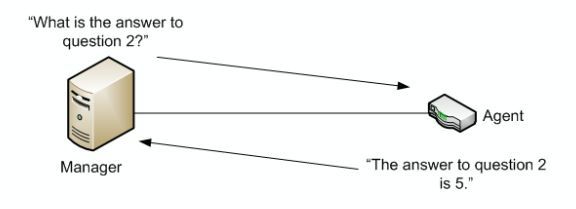
Агент управляемых сетевых устройств затем отвечает с ответом на вопрос 2. Чтобы еще больше разбить это, давайте построим еще один пример.
Скажем, мы хотим знать системное время работы устройства.
Распределение номера OID
| MIB | Объект интереса | Пример |
| 1.3.6.1.2.1.1 | 3 | 0 |
| MIB | Объект SysUptime | Образец |
Первые 2 части числа, отправленные агенту (MIB и объект интереса, который в этом случае является системным временем), называются идентификатором объекта или OID . Как упоминалось выше, MIB являются стандартными значениями, которые система сетевого управления уже знает и может опросить / запросить сетевые устройства для получения информации.
Существует два типа OID:
Ловушки
Ловушки используются, когда устройству необходимо предупредить программное обеспечение сетевого управления о событии без опроса. Ловушки гарантируют, что NMS получает информацию, если определенное событие происходит на устройстве, которое должно быть записано без предварительного опроса NMS.
Управляемые сетевые устройства будут иметь MIB Trap с заранее определенными условиями, встроенными в них. Крайне важно, чтобы система управления сетью объединяла эти MIB, чтобы получать любые ловушки, отправленные данным устройством.
Версии (v1, v2c, v3)
Этот протокол прошел несколько пересмотров на протяжении многих лет, начиная с 1988 года, начиная с версии 1. Теперь мы до версии 3, но большинство систем управления сетью поддерживают все версии протокола.
Версия 1
Версия 1 была первой версией протокола, определенного в RFC 1155 и 1157. Эта версия является самой простой из 3-х версий протокола и является самой небезопасной из-за ее простой текстовой аутентификации.
Версия 2 (или 2c)
Версия 2 протокола была введена в 1993 году с большими улучшениями по сравнению с первой версией, включая транспортные сопоставления, элементы структуры MIB и, что самое важное, улучшенные обновления для проверки подлинности и безопасности.
Версия 3
Версия 3 протокола, дебютировавшая в 1998 году, сделала большие шаги для обеспечения безопасности набора протоколов, реализовав так называемую «пользовательскую безопасность». Эта функция безопасности позволяет вам устанавливать аутентификацию на основе требований пользователя. 3 уровня аутентификации:
Версия 3 протокола является наиболее безопасной из группы, но с добавленной безопасностью и шифрованием добавлена конфигурация и сложность настройки и конфигурации. Но при работе с сетевыми устройствами более высокого уровня, которые содержат конфиденциальную информацию, вознаграждение перевешивает головную боль при правильной настройке.

Simple Network Management Protocol (SNMP) — это протокол прикладного уровня, он делает возможным обмен данными между сетевыми устройствами.
SNMP — это не продукт, а свод правил. Он определен Советом по архитектуре Интернета и является частью пакета TCP/IP. SNMP управляется и поддерживается Инженерной группой Интернета (IETF).
Протокол позволяет системному администратору проводить мониторинг, контролировать производительность сети и изменять конфигурацию подключенных устройств. SNMP используют в сетях любого размера: чем крупнее сеть, тем лучше раскрываются преимущества протокола. Он позволяет просматривать, контролировать и управлять узлами через единый интерфейс с функциями пакетных команд и автоматического оповещения.
Таким образом, SNMP избавляет администратора от необходимости ввода команд вручную. Всего были разработаны и развернуты три версии. Все они используются до сих пор, а самой распространенной стала вторая — SNMPv2с.
Архитектура SNMP

Компоненты, составляющие архитектуру SNMP:
- сетевая станция управления, включающая в себя сетевого менеджера;
- агенты;
- мастер-агенты;
- управляемые компоненты.
Сетевая станция управления — NMS
Network Management Station (NMS) удаленно мониторит управляемые устройства, получает данные, собранные мастер-агентами, отслеживает производительность и представляет полученную информацию в графическом виде. Встроенный менеджер NMS отвечает за связь с агентами.
Агенты
Мастер-агент
Это программа, связывающая сетевых менеджеров и субагентов. Мастер-агент анализирует запросы сетевого менеджера NMS и пересылает их субагентам, собирает и формирует ответы субагентов и отправляет их менеджеру. Мастер-агент уведомляет менеджера, если запрос некорректен или запрошенная информация недоступна.
Субагент
Это программа, поставляемая вендором вместе с сетевым устройством. Субагент пересылает собранную информацию мастер-агенту. У каждого управляемого компонента есть соответствующий субагент.
Управляемый компонент
Это подключенное к сети устройство или программное обеспечение с встроенным субагентом. К таким устройствам относятся не только маршрутизаторы, коммутаторы и серверы, но и IP-видеокамеры, МФУ и IP-телефоны. К софту с субагентами также относятся антивирусные программы, системы резервного копирования, ПО для систем ИБП.
База управляющей информации — MIB
MIB — это иерархическая база данных со сведениями об устройстве. У каждого типа устройства своя MIB-таблица: у принтера в ней содержится информация о состоянии картриджей, а у коммутатора — данные о трафике. Благодаря MIB менеджер знает, какую информацию он может запросить у агента устройства.
Идентификатор объекта — OID
Каждый объект в MIB имеет свой уникальный ID — OID, который представлен в числовом формате и имеет иерархическую структуру. OID — это числовой эквивалент пути к файлу. Он присваивает значения каждой таблице в MIB, каждому столбцу в таблице и каждому значению в столбце.
Используя первые 6 цифр этого OID, можно пройти по дереву на схеме.

Часть значений в OID содержит данные о производителе устройства, что позволяет быстро получить определенную информацию о девайсе.
Древовидная иерархия MIB и OID в SNMP выглядит несколько запутанной, но у нее есть свои преимущества. Это простая и гибкая система организации сетевых устройств, она работает вне зависимости от размера сети.
Теория и логика работы протокола SNMP
Предназначение
Изначально протокол должен был предоставить системным администраторам инструмент для управления интернетом. Однако, гибкая архитектура SNMP позволила проводить мониторинг всех сетевых устройств и управлять ими с одной консоли. Это и стало причиной распространения SNMP.
Менеджеры и агенты обмениваются данными через протокол UDP. Вместо него также может использоваться TCP, IPX или протокол MAC-уровня. Обмен данными основан на Protocol Data Unit (PDU).
Всего в SNMP семь PDU:
TRAP, GETBULK — есть только во второй и третьей версиях протокола SNMP.
Схема PDU
| IP заголовок | TCP/IP | TCP/IP |
| UDP заголовок | TCP/IP | TCP/IP |
| Версия SNMP | v1/v2/v3 | PDU |
| Строка сообщества | Public, Private | PDU |
| Тип PDU | Get, GetNext, Response, Set, Trap, GetBulk, Inform | PDU |
| ID запроса | Идентификатор запроса | PDU |
| Статус ошибки | 0, 1, 2, 3, 4, 5 | PDU |
| Индекс ошибки | 0, 1 | PDU |
| Связанные переменные | Одна или несколько переменных в запросе | PDU |
Применение
Статусы ошибок и их описание.
Сетевые порты SNMP
По умолчанию SNMP использует UDP-порты 161 и 162. Менеджер отправляет запросы на порт 161 агента. С порта 161 агент отправляет ответ менеджеру. При отправке запроса менеджер добавляет к нему ID, а агент вставляет этот ID в ответ, чтобы менеджер мог связать свой запрос с ответом агента.
Ловушки
Ловушка (Trap) — это важнейший способ коммуникации в SNMP. Менеджер отвечает за большое количество устройств, на многих из них может быть несколько управляемых компонентов. Агент отправляет ловушку по своей инициативе, когда необходимо сообщить менеджеру о событии. Например, ловушка может выслать отчет о перегреве машины или о том, что в тонере закончились чернила.
Получив уведомление, менеджер выбирает нужное действие, например, опрашивает агента, чтобы получить полное представление о том, что произошло. Перечень уведомлений, которые посылает ловушка:
Версии протокола SNMP
SNMPv1
Первая версия протокола создана в 80-х годах XX века. Легка в настройке — требуется только строка community. Версия широко используется до сих пор.
SNMPv2с
Вторая версия протокола SNMP появилась в 1993 году. Разработчики добавили в нее новый запрос GetBulk и ловушку Inform, а также усовершенствовали безопасность.
У этой версии есть два способа коммуницировать с устройствами, поддерживающими SNMPv1: двуязычная система сетевого управления и прокси-агенты. Прокси-агенты выполняют роль мастер-агентов, а в двуязычной системе управления менеджер определяет, какую версию SNMP поддерживает агент, и связывается с ним через SNMPv1 или SNMPv2c.
SNMPv3
Третья версия вышла в 1998 году. Разработчики добавили в SNMP криптографическую защиту, облегчили удаленную настройку и администрирование объектов. Этого удалось достичь за счет определения набора стандартизованных объектов управления, называемых объектами MIB удаленного сетевого мониторинга, — RMON MIB.
Безопасность
Изначально безопасность не была первоочередной задачей разработчиков. Первая версия SNMP была создана для удаленного администрирования во времена, когда угроза несанкционированного доступа была минимальной. Поэтому SNMPv1 слабо защищена от взлома, и злоумышленники могли использовать ее для проникновения в сетевую инфраструктуру.
В работе над второй версией протокола разработчики предложили несколько вариантов решения. Распространение получил вариант SNMPv2c — не самый надежный, но простой в использовании.
Основная проблема с безопасностью в том, что почти все оборудование поддерживает версию SNMPv1. И только часть работает с версиями SNMPv2с и SNMPv3. Именно поэтому самой популярной стала SNMPv2с. Она способна работать с устройствами, которые поддерживают первую или вторую версии SNMP.
Модели безопасности протоколов SNMP по версиям
| SNMPv1 | Community–based security |
| SNMPv2c | Community–based security |
| SNMPv2u | User–based security |
| SNMPv2 | Party–based security |
| SNMPv3 | User–based security |
Community-based Security — модель безопасности на основе строки сообщества. Фактически это идентификатор пользователя или пароль, который отправляется вместе с запросом. Если строка сообщества неверна, агент игнорирует запрос.
Строка сообщества зависит от вендора устройства. Часто вендоры по умолчанию выбирают «PUBLIC» в качестве пароля, поэтому первым делом на новых устройствах нужно изменить строку сообщества для защиты сети от злоумышленников.
Строки сообщества бывают трех видов:
- только для чтения — позволяет получать данные с устройства;
- чтение/запись — позволяет получать данные и изменять конфигурацию устройства;
- строка сообщества SNMP Trap — позволяет получать ловушки.
Строка сообщества широко используется из-за своей простоты и наличия внешних систем безопасности.
Party-based Security Model — модель на основе так называемых «сторон». Для коммуникации между менеджером и агентов выбирается логическая сущность, называемая стороной. Она устанавливает протоколы аутентификации и шифрования, а отправитель и получатель соглашаются со способом шифрования и дешифровки данных. Сложность использования модели помешала ее распространению среди пользователей.
User-based Security Model — модель безопасности на основе пользователей. Уровни аутентификации, безопасности и конфиденциальности протоколов и ключей настраиваются у агента и менеджера.
Лучше всего безопасность проработана в третьей версии SNMP за счет USM и VACM. Упрощенно VACM (View-based Access Control Model) можно описать как модель с разными уровнями доступа для групп менеджеров. При получении запроса агент решает, разрешен ли определенной группе менеджеров доступ к чтению, записи и получению уведомлений.
Типичные проблемы безопасности
- Периметр сети может быть небезопасен, если запросы SNMP разрешены межсетевыми экранами и пакетными фильтрами.
- При активации функций SNMP на некоторых устройствах имя строки сообщества по умолчанию PUBLIC. Хакер начнет поиск именно с этого.
- Прекращение отправки ловушек. Изменив запись в команде snmpEnableAuthenTraps, злоумышленник может прекратить отправку ловушек. В случае неудачной аутентификации он может не беспокоиться о том, что его безуспешные попытки взлома привлекут внимание администратора сети.
- Удаленный пакетный перехват при помощи снифферов — программ анализа сетевого трафика.
- Слабый контроль доступа к строке сообщества чтение-запись. Она дает всем пользователям возможность изменять конфигурацию устройств сети SNMP. Администратор должен внимательно следить за этим, иначе бесконтрольное изменение конфигураций поможет злоумышленнику нанести вред системе.
Если системный администратор не использует SNMP, то он должен отключить его на устройствах.
Практическое применение протокола
С помощью SNMP администратор управляет приложениям и облачными сервисами, администрирует локальную сеть и контролирует состояние сервера с одной консоли.
Возможности SNMP-протокола
Благодаря протоколу администратор может:
При помощи стороннего ПО можно также:
- управлять облачными сервисами;
- сканировать по диапазону IP-адресов;
- добавлять данные через кастомные OID.
SNMP и переход с IPv4 на IPv6
Протокол по умолчанию должен работать с IPv4 или IPv6. На практике IPv6 создает определенные проблемы для работы SNMP. Эти проблемы связаны объектами MIB, содержащими сетевые адреса. OID в MIB хранят информацию для нескольких уровней TCP/IP, и различия между IPv4 и IPv6 будут отражены в OID.
Отсутствие поддержки IPv6 в существующих объектах MIB проявляется двумя способами:
- объекты MIB поддерживают только IPv4, но не IPv6;
- содержащиеся в OID IPv4-адреса не обязательно представляют собой IP-адрес.
Эти проблемы решаются также двумя способами:
- созданием новых баз MIB с поддержкой только IPv6 или независимых от версий протокола Protocol-version independent (PVI);
- модификацией MIB для добавления новых или обновления существующих OID с поддержкой IPv6.
Инсталляция
Настройка SNMP в Windows
Она подробно описана в документации Microsoft.
Настройка данных агента SNMP
Пуск → Панель управления → Администрирование → Управление компьютером.
- В дереве консоли надо развернуть узел «Службы и приложения» и выбрать пункт «Службы».
- В области справа дважды щелкнуть элемент «Служба SNMP».
- Затем открыть вкладку «Агент».
- Ввести имя пользователя или администратора компьютера в поле «Контакт», а затем ввести физическое расположение компьютера или контакта в поле «Расположение». Эти комментарии обрабатываются как текст и являются необязательными.
- В разделе «Служба» надо установить флажки рядом со службами, предоставляемыми компьютером и нажать «OK».
Настройка сообщества и ловушек SNMP
Пуск → Панель управления → Администрирование → Управление компьютером.
- В дереве консоли надо развернуть узел «Службы и приложения» и выбрать пункт «Службы».
- В области справа дважды щелкнуть элемент «Служба SNMP».
- Открыть вкладку «Треппинг».
- В поле «Имя сообщества» ввести имя сообщества и нажать кнопку «Добавить в список».
- В разделе «Адресаты ловушек» нажать кнопку «Добавить».
- В поле «Host Name» ввести имя, IP-адрес узла и нажать «Добавить». Имя узла или адрес появится в списке назначение ловушек.
- Нажать «ОК».
Настройка безопасности SNMP
Пуск → Панель управления → Администрирование → Управление компьютером.
- В дереве консоли нужно развернуть узел «Службы и приложения» и выбрать пункт «Службы».
- В области справа дважды щелкнуть элемент «Служба SNMP».
- Открыть вкладку «Безопасность».
- Установить флажок «Пересылка ловушек проверки подлинности», если необходимо, чтобы агент отправлял ловушку при сбое проверки подлинности.
- В разделе «Приемлемые имена сообществ» надо нажать кнопку «Добавить».
- В поле «Права сообщества» выбрать разрешения, чтобы указать, как узел будет обрабатывать запросы SNMP от выбранного сообщества.
- В поле «Имя сообщества» ввести нужное имя сообщества с учетом регистра, а затем нажать кнопку «Добавить».
- Затем, чтобы принимать запросы SNMP от любого узла в сети, независимо от их удостоверения, надо выбрать вариант «Принимать пакеты SNMP с любого узла».
- Чтобы ограничить принятие пакетов SNMP, нужно нажать «Принимать пакеты SNMP с этих компьютеров», затем нажать «Добавить» и ввести в поле имя узла, IP-адрес или IPX-адрес соответствующего узла. Нажать «Добавить», а затем «ОК».
Настройка SNMP в Linux
Настройка SNMP в CentOS 7
Сначала нужно установить последние обновления при помощи yum/dnf:
затем установить SNMP:
и создать копию конфигурационного файла:
теперь нужно отредактировать настройки агента
и добавить строки:
Локацию и email лучше указать реальные.
Пора добавить сервис в автозагрузку и перезапустить его:
Как проверить, что сервис запущен:
Опрос агента с помощью утилиты snmpwalk:
Опрос сервера локально командой:
Настройка SNMP в Debian 10
Сначала нужно установить демона, клиента и файлы:
После установки переходим к настройке SNMP в Debian.
Файлом настройки SNMP-агента по умолчанию является /etc/snmp/snmpd.conf. Агент SNMP может быть запущен с настройками по умолчанию. Однако для включения удаленного мониторинга нужно сделать несколько изменений. Для этого создайте резервную копию файла:
Теперь нужно изменить директиву agentAdress. Ее текущие настройки разрешают доступ только с локального компьютера. Для включения удаленного мониторинга необходимо определить IP-адрес интерфейса:
Для настройки аутентификации:
rocommunity предоставляет доступ только на чтение, а rwcommunity дает доступ к чтению/записи. В Access Control section нужно поместить строку
rocommunity S3CUrE 192.168.43.100
Кроме того, можно включить запрос с локального хоста rocommunity S3CUrE localhost:
Затем нужно перезапустить SNMP:
Чтобы добавить сервис в автозагрузку, введите:
SNMP — это простой и эффективный способ для сбора и обмена информацией между сетевыми устройствами, которые выпущены разными вендорами и работают на разном ПО. Этот протокол — не идеальное, но все еще одно из лучших решений для мониторинга и управления. На сегодняшний день нет другого инструмента с сопоставимым уровнем поддержки и использования.
Созданный 30 лет назад SNMP продолжает работать, потому что он обладает характеристиками, которых нет ни у одной из его аналогов. Он простой в использовании, бесплатный и поддерживается практически всеми вендорами.
Читайте также:

